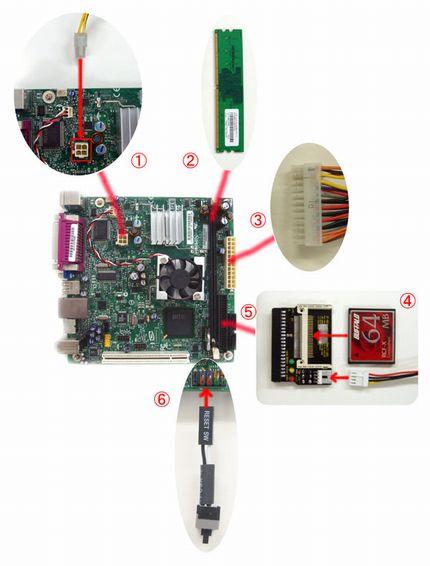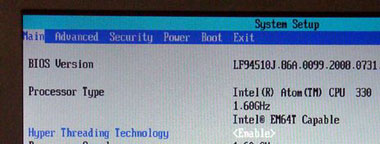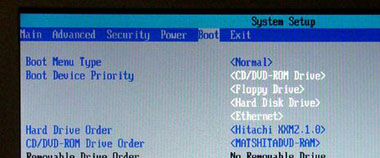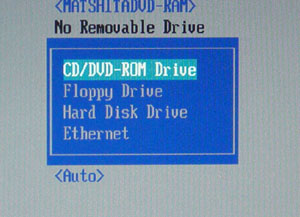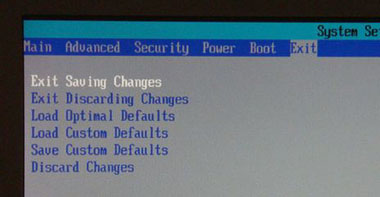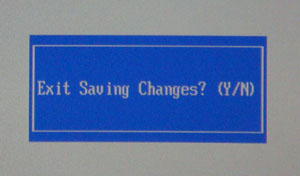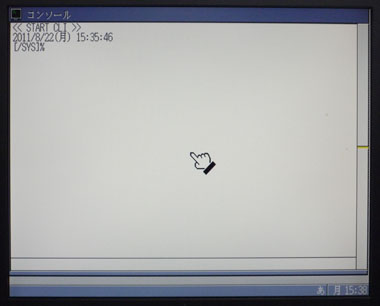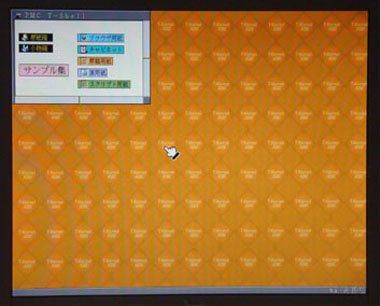Atomで動かすT-Kernel 2:Intel D945GCLF2編
2011年8月31日(水)
パーソナルメディア株式会社 開発担当
概要
市販のインテル® Atom™ 評価ボードを使い、その上でリアルタイムOS「T-Kernel 2/x86評価キット」を動作させるまでの実践的なレポートです。
なお、本機の組み立てを行ったのは2011年8月であり、部品の型番や価格などの情報もその時点のものです。
今回のレポートでは、オーダーメイド的な組み込みシステムを作ってみるという想定で、マザーボード、HDD、電源などを単品で用意し、自分で組み立て作業を行ってみました。
なお、Atomの評価ボードには、ケース・電源付きでベアボーンキットとして販売されているものもありますので、部品集めや組み立ての手間をかけたくない場合は、このタイプの製品を評価ボードとしてご利用いただいても構いません。
部品を揃える
マザーボードや電源ユニット、メモリ、スイッチ等は、自作機の部品を扱っているパソコンパーツショップや家電量販店のDOS/Vパーツ売り場、インターネットでの通信販売などで購入できます。
マザーボード
T-Kernel 2/x86評価キットを動作させるマザーボードとして、Dual CoreのAtom330プロセッサを搭載した「Intel製D945GCLF2」を使用しました。(このマザーボードは、その後販売終了となっております。)
Atomプロセッサを使用したマザーボードは廉価ですので、メモリ容量やハードディスク容量を大量に必要としないT-Kernel 2/x86評価キットには好適です。9,000円 前後で購入できます。
電源ユニット
今回は、ハードディスクドライブや内蔵光学ドライブなどの消費電力の大きい機器を接続しないので、小型の電源ユニットを購入しました。
「AOpen製FSP200-60SAV」というFlexATX用200W電源ユニットで、4,000円 前後で購入できます。
必ずマザーボードの規格にあったものをご購入ください。
利用する電源コネクタは、以下の3種類です。
電源コネクタ(2×12列、または2×10列) 12V電源コネクタ(2×2列) FDドライブ用電源コネクタ
(後述のCF用IDE変換アダプタで使用)
メインメモリ
マザーボードに適合したメモリボードが必要です。
DDR2 PC2-6400規格の1GBメモリを購入しました。
安いものは 1,300円 程度から購入できます。
ハードディスクなどの二次記憶装置
マザーボードに適合したハードディスクなどの二次記憶装置が必要です。
今回はハードディスクほどの大容量を必要としないため、CF(コンパクトフラッシュ)メモリカードをIDE接続のハードディスクとして利用できるボード(以下、CF用IDE変換アダプタと呼びます)を購入しました。
2,000円 程度で購入できます。
接続にIDEケーブルを必要とせず、マザーボードのIDEコネクタに直接挿すことができるものです。
また、CFメモリカードは一種のSSD(Solid State Drive)であり、HDDのような可動部品を持たないため、衝撃や振動に強く壊れにくいというメリットがあります。
このアダプタの電源として、FDドライブ用の電源コネクタを接続する必要があります。
CFメモリカードは手持ちの64MBを使用しました。
64MB以上のものでしたら、1GBや2GBでも構いません。(IDE変換アダプタに容量の制限がある場合はその仕様に従ってください。)
CFメモリカードは1GBで 1,500円 程度から購入できます。
T-Kernel 2/x86評価キットのCD-ROMを使うための光学ドライブ
T-Kernel 2/x86評価キットはCD-ROMで提供されるため、CD-ROMの扱える光学ドライブが必要です。
IDEインターフェースで接続する内蔵タイプや、USB接続のドライブが利用できます。
光学ドライブは常用するわけではないので、手持ちのUSB接続のPanasonic製DVDドライブ「LF-P867C」を使用しました。
スイッチ類
マザーボードの電源をオン/オフするのに、ジャンパーピンか専用のスイッチが必要です。
ジャンパーピンの場合は、電源をオン/オフするたびにピンを挿抜する必要があるので少々面倒です。
「ジャンパーピン(大) 5色セット取手付」は 350円 前後で購入できます。
今回は、マザーボードの簡易組み立て用に販売されている部品セットの中から、スイッチのみ利用しました。
このスイッチの場合、マザーボードの電源ピンに接続したままスイッチを押すだけで済むので、操作が楽です。
「実験用スイッチ・LEDセット」は 1,000円 前後で購入できます。
ゴム足やスペーサ
マザーボードを机などに直置きするのは、電源や端子のショート、静電気による故障などの原因となります。
ゴム足やスペーサをつけてマザーボードを机面より浮かせてください。
ディスプレイ
画面解像度がXGA(1024ドット×768ドット)以上のCRTディスプレイや液晶ディスプレイとAC100V電源コード、マザーボードと接続するためのVGAケーブルが必要です。
キーボード・マウス
マザーボードに対応したPS/2接続やUSB接続のキーボードとマウスが必要です。
ターミナルソフトの動作するパソコンとシリアル(RS-232C)クロスケーブル
実機にT-Kernel 2/x86をインストールする際に、シリアル(RS-232C)ポートを搭載していてターミナルソフトの動作するパソコンが必要です。
このパソコンと実機のシリアルポートをクロスケーブルで接続し、パソコン側でコマンドを入力して各種操作を行います。
組み立てる
部品をマザーボードに取り付けます。
- 12V電源コネクタを4ピン電源ソケットに挿します。
- メモリボードをメモリソケットに挿します。
- 電源コネクタを24ピン電源ソケットに挿します。
- CFメモリカードとFD用電源コネクタをCF用IDE変換アダプタに挿します。
- CF用IDE変換アダプタをIDEコネクタに挿します。
- 電源スイッチを赤色ベースの2本のピンに挿します。
取り付け後の状態です。
ディスプレイ、キーボード、マウス、USB接続光学ドライブを接続し、ディスプレイの電源を入れておきます。
最後に電源ユニットにAC100V電源コードを接続し、コンセントに差し込みます。
マザーボードのメモリと電源コネクタの間にある、電源が供給されたことを示す緑の小さなLEDが点灯します。
この状態では、まだマザーボードは電源オンになっていません。
T-Kernel 2/x86評価キットのCD-ROMを起動する
最初に、BIOSの設定を確認したいので、実機の起動直後にキーボードの [F2] キーを押す準備をします。
マザーボードに取り付けた電源スイッチを押すと、ディスプレイに起動画面が表示されます。
画面右下に「BIOS Settings: <F2>」の表示が出ますので[F2]キーを押します。
BIOS設定画面が表示されます。
最初は「Main」の表示が白く反転しています。
T-Kernel 2/x86評価キットのCD-ROMから起動させたいので、[→]キーを4回押して「Boot」の表示を反転させます。
「Boot Device Priority」の項目が起動ドライブの順番です。上にあるドライブほど優先されます。
「<CD/DVD-ROM Drive>」が先頭になっていることを確認します。
「<CD/DVD-ROM Drive>」が先頭になっていない場合は、[Enter]キーを押して順番を変更します。
青いパネルが出てドライブ名が表示されます。上下カーソルキーで位置を変更したいドライブを反転させ、[+]キー、[-]キーで位置を上下させることができます。
「CD/DVD-ROM Drive」を一番上に移動させ、[Enter]キーを押して元の画面に戻ります。
BIOSの設定を終了する前に、光学ドライブにT-Kernel 2/x86評価キットのCD-ROMをセットしておきます。
BIOSの設定を終了します。
[→]キーを押して「Exit」の表示を反転させ、「Exit Saving Changes」が白く表示されていることを確認して[Enter]キーを押します。
画面中央に確認のパネルが表示されますので、[Y]キーを押します。
実機が再起動し、CD-ROMからブートして以下の画面が表示されれば正常です。
この画面にならない場合はBIOSの設定がうまくいっていないことが考えられますので、再度電源を入れ直してBIOSの設定を確認してください。
電源を切る場合、電源スイッチを長押し(7秒くらい)してください。
T-Kernel 2/x86をCFメモリカードにインストールする
実機とシリアルクロスケーブルで接続したパソコンからコマンドを入力し、CFメモリカードにT-Kernel 2/x86をインストールします。
詳しい操作方法は、T-Kernel 2/x86評価キット付属CD-ROMのPDFドキュメント「はじめてみよう T-Kernel 2/x86」をご覧ください。
インストールが終了したら、実機の電源を一旦落とし、光学ドライブを外してから再度電源を入れます。
正常にインストールされていれば、以下の画面が表示されます。